Hinweis: Es muss eine Internetverbindung bestehen, damit Sie die Einstellungen in Alert Commander für Mac ändern können. Einstellungen werden in Ihrem Online-Konto gespeichert.
Alert Commander für Mac enthält ein Tool zur Erstellung von Diagnoseberichten, mit dem Sie Probleme mit der Software beheben oder eine Kamera erkennen können.
Die Option „Diagnose“ bietet zwei Abschnitte:
-
Berichte
-
Kamerabandbreite (siehe Antwort 360023358873)
-
Starten Sie Alert Commander für Mac.
-
Klicken Sie in der oberen rechten Ecke auf das Symbol „Einstellungen“.
-
Klicken Sie auf Diagnose.
-
Klicken Sie auf Berichte.
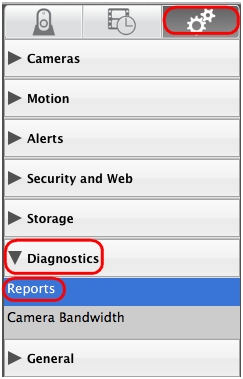
Die Option „Berichte“ enthält zwei Optionen:
-
Detaillierte Diagnose ausführen – Öffnet eine Alert-Kamera-Diagnoseseite
-
Systeminformationen – Öffnet eine Seite mit Informationen zu Betriebssystem und Computer
Detaillierte Diagnose ausführen
-
Klicken Sie auf Detaillierte Diagnose ausführen, um eine Seite mit einer Übersicht über den Diagnosebericht für das Alert-System zu öffnen.
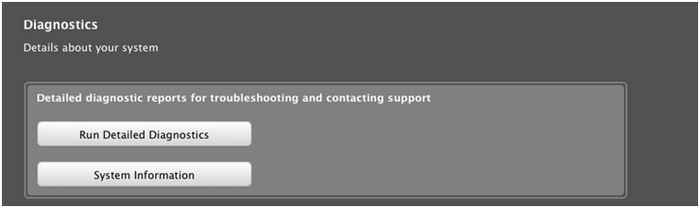
-
Klicken Sie auf Bericht erstellen, um einen Diagnosebericht zur Fehlerbehebung zu erstellen.
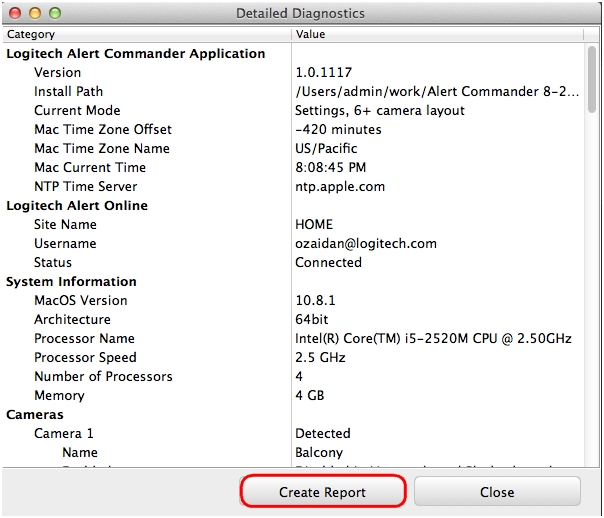
-
Speichern Sie den erstellten Bericht auf der Festplatte (Standardname für die Datei lautet „AlertCommanderSupportInfo.zip“).
Hinweis: Diese Datei kann zur Fehlerbehebung per E-Mail an den Kundendienst von Logitech gesendet werden. Das Generieren und Speichern dieses Berichts kann einige Minuten in Anspruch nehmen.
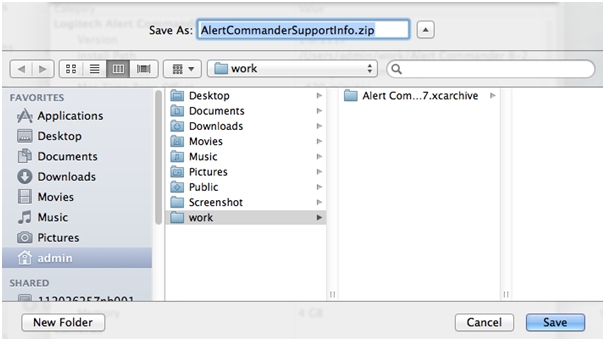
Systeminformationen
Klicken Sie auf Systeminformationen, um eine Zusammenfassung der Betriebssystemdetails Ihres Mac zu öffnen. Die Seite „Systeminformationen“ enthält technische Details zu Ihrem Computer.
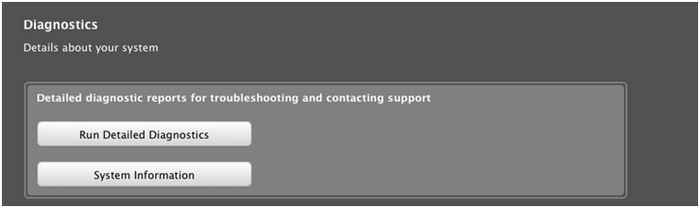
Sie können die Systeminformationen als Datei sowie die „AlertCommanderSupportInfo.zip“ zur Fehlerbehebung an den Kundendienst von Logitech senden (siehe Detaillierte Diagnose ausführen).
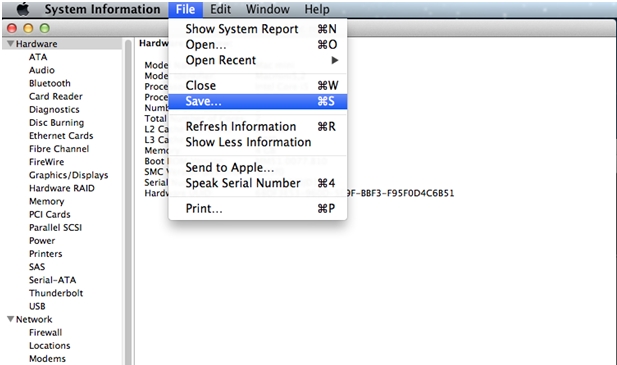
Wichtiger Hinweis: Das Firmware Update Tool wird von Logitech nicht mehr unterstützt oder gepflegt. Wir empfehlen dringend die Verwendung von Logi Options+ für Ihre unterstützten Logitech-Geräte. Während dieser Übergangsphase stehen wir Ihnen gern zur Seite.
Wichtiger Hinweis: Der Logitech Preference Manager wird nicht mehr von Logitech unterstützt oder gepflegt. Wir empfehlen dringend die Verwendung von Logi Options+ für Ihre unterstützten Logitech-Geräte. Während dieser Übergangsphase stehen wir Ihnen gern zur Seite.
Wichtiger Hinweis: Das Logitech Control Center wird nicht mehr von Logitech unterstützt oder gepflegt. Wir empfehlen dringend die Verwendung von Logi Options+ für Ihre unterstützten Logitech-Geräte. Während dieser Übergangsphase stehen wir Ihnen gern zur Seite.
Wichtiger Hinweis: Logitech Connection Utility wird von Logitech nicht mehr unterstützt oder gepflegt. Wir empfehlen dringend die Verwendung von Logi Options+ für Ihre unterstützten Logitech-Geräte. Während dieser Übergangsphase stehen wir Ihnen gern zur Seite.
Wichtiger Hinweis: Die Unifying-Software wird von Logitech nicht mehr unterstützt oder gepflegt. Wir empfehlen dringend die Verwendung von Logi Options+ für Ihre unterstützten Logitech-Geräte. Während dieser Übergangsphase stehen wir Ihnen gern zur Seite.
Wichtiger Hinweis: Die SetPoint-Software wird von Logitech nicht mehr unterstützt oder gewartet. Wir empfehlen dringend die Verwendung von Logi Options+ für Ihre unterstützten Logitech-Geräte. Während dieser Übergangsphase stehen wir Ihnen gern zur Seite.
Häufig gestellte Fragen – FAQs
Für diesen Abschnitt sind keine Produkte verfügbar
